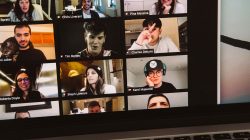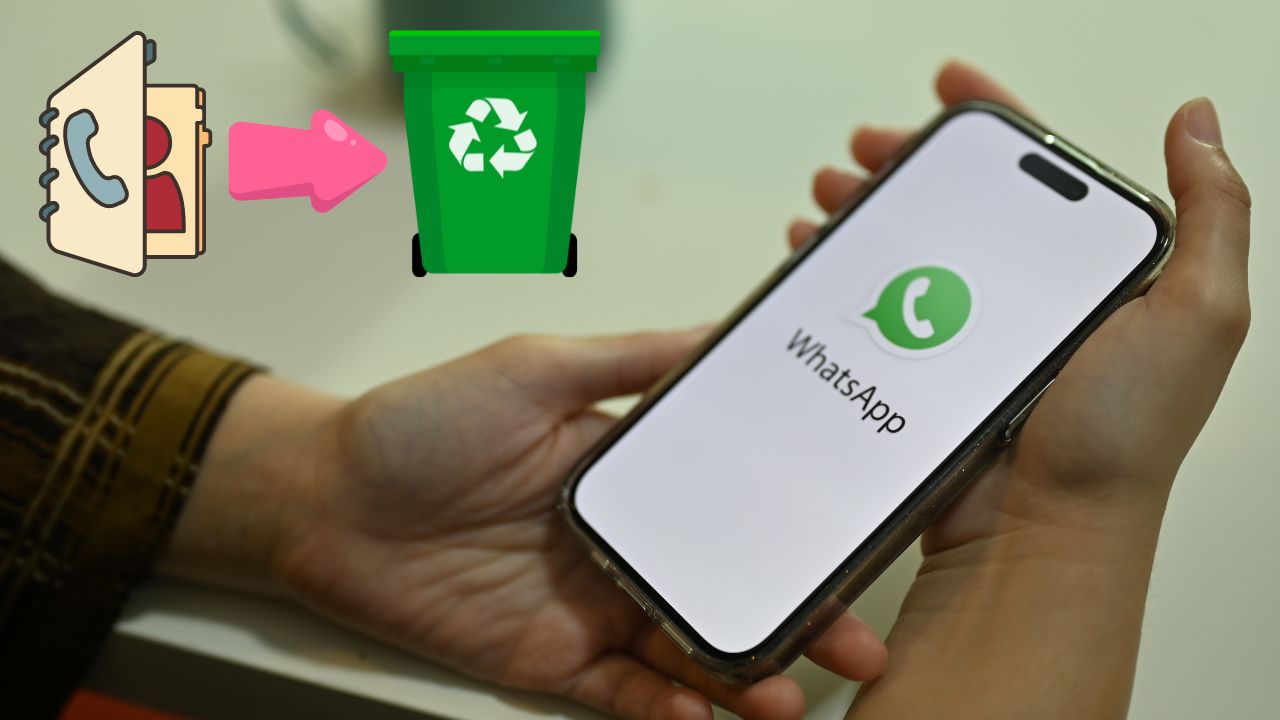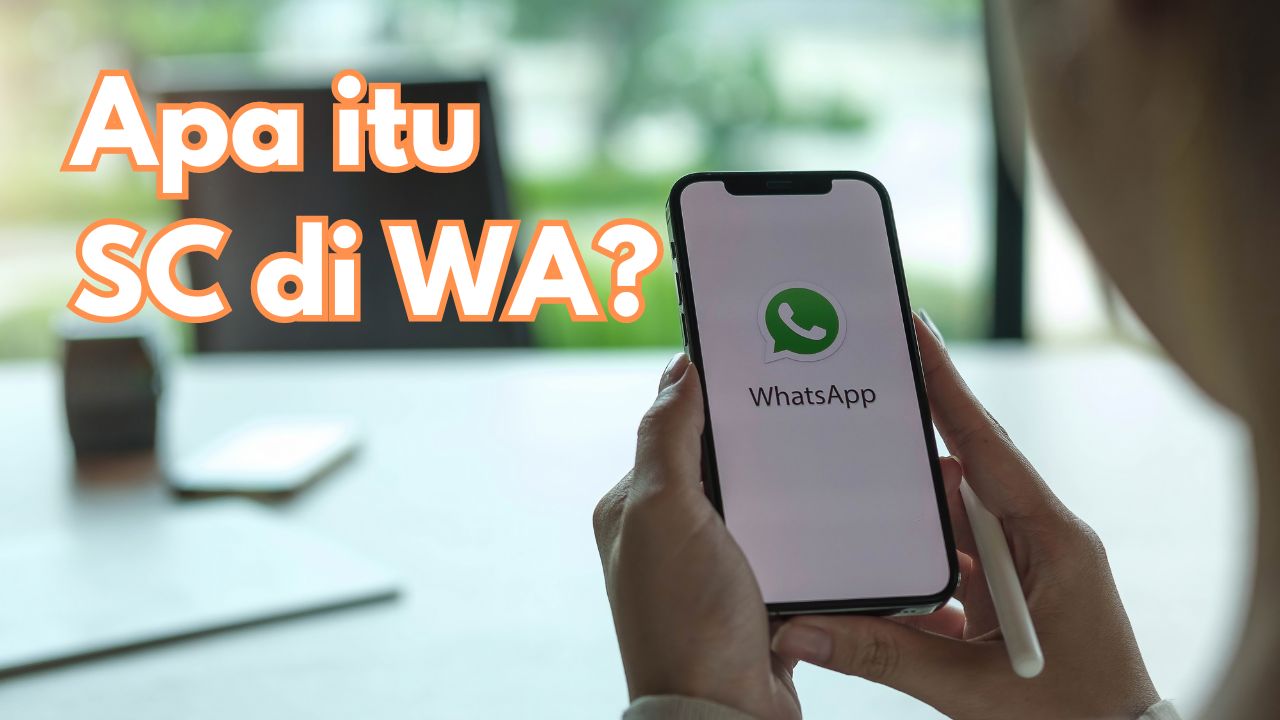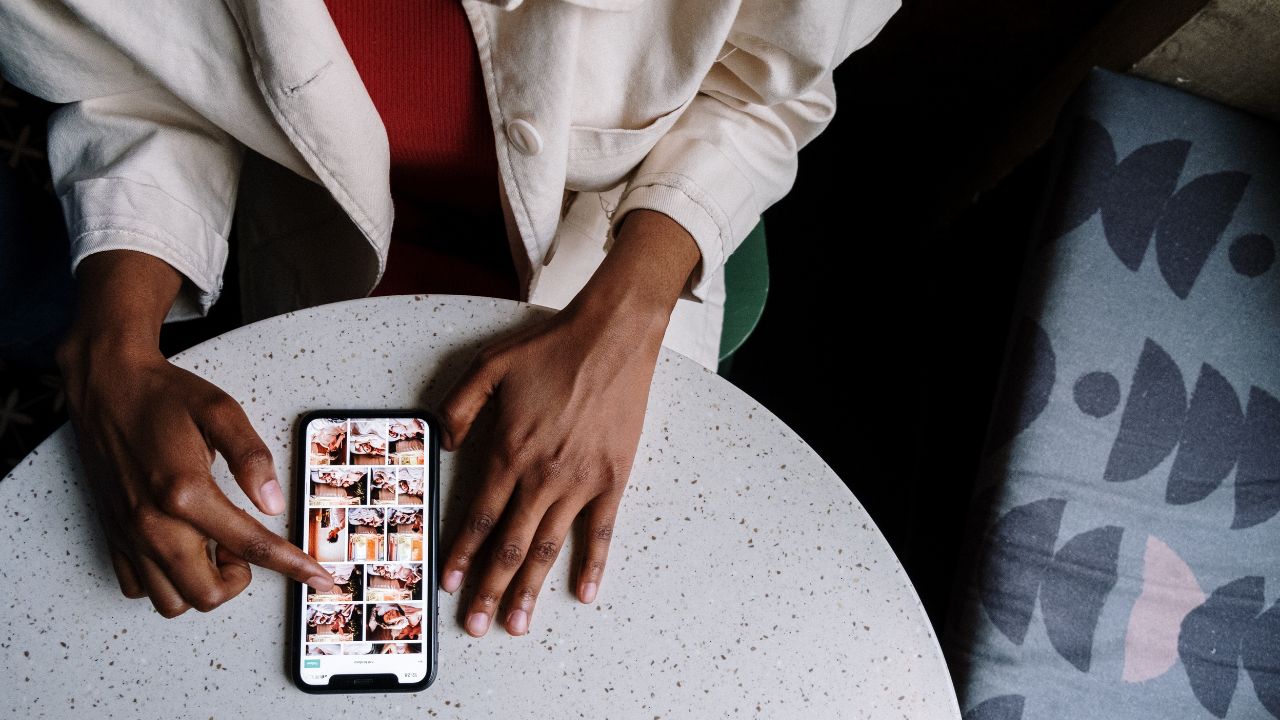Memahami dasar-dasar penggunaan Zoom sangat penting saat ini. Meski Anda hanya jadi peserta saja, bukan seorang host, mengetahui cara membuat undangan Zoom meeting juga penting. Siapa tahu di kemudian hari Anda akan ada kesempatan untuk menjadi host dari acara.
Sebenarnya membuat undangan di Zoom ini cukup mudah dan bisa dilakukan oleh siapa saja. Sayangnya, tidak semua orang mau mengotak-atik aplikasi Zoom yang mereka miliki baik via komputer atau menggunakan ponsel. Untuk mengetahui cara bikin undangan, simak artikel berikut.
Cara Membuat Undangan Zoom Meeting
1. Menggunakan Komputer
Ikuti langkah berikut untuk mengirim undangan via Zoom PC.
- Login ke aplikasi, kalau belum bisa buka website Zoom agar diarahkan ke aplikasi.
- Tekan New Meeting.
- Masuk ke Tab Participants, pilih Invite.
- Pilihan yang ada hanya email, pilih Gmail yang lebih mudah.
- Sampai sini Anda bisa langsung mengirim undangan.
2. Menggunakan HP
Kalau Anda menggunakan HP, gunakan langkah di bawah ini untuk mengirim undangan.
- Sudah login menggunakan akun gratis atau premium.
- Tekan New Meeting letaknya di sebelah kiri atas.
- Setelah masuk, segera tekan Start a Meeting.
- Tunggu jaringan masuk ke cloud. Jika sudah tersambung cek tab Participants.
- Klik Invite.
- Anda bisa memilih pengiriman undangan via pesan teks biasa atau Gmail.
- Sampai sini sudah selesai pembuatan undangannya.
Baca juga: Cara Keluar dari Zoom Saat Meeting
Saat mengirim undangan, coba lakukan modifikasi pada teksnya saja. Dengan begitu, peserta bisa melihat tema yang akan dibicarakan dan informasi lainnya. Jangan ubah link, ID, dan kata kuncinya, ya!
Kelebihan Membuat Undangan Zoom Meeting

Mengirim undangan saat akan Zoom meeting ternyata memberikan cukup banyak kelebihan, berikut beberapa di antaranya.
1. Membatasi Peserta
Kalau Anda menggunakan Zoom biasa, peserta meeting biasanya akan dibatasi hanya 100 orang saja. Lebih dari itu, peserta tidak akan bisa masuk. Undangan dipakai agar jumlah peserta tidak lebih banyak dari itu.
Apalagi melakukan meeting dengan banyak orang bukan perkara yang mudah. Pasalnya, akan ada orang yang audionya bocor dan lupa dimatikan. Efeknya, meeting akan berjalan terhambat dan host harus melakukan mute satu per satu.
2. Membuat Meeting Lebih Private
Menggunakan undangan untuk meeting juga membuat Anda dan peserta menjadi lebih private. Misal Anda sedang mengadakan kelas premium yang pesertanya terbatas. Link yang ada di dalam undangan hanya dikirimkan pada mereka yang sudah melakukan pembayaran saja.
Umumnya akan ada invite secara manual satu per satu. Selanjutnya, akan ada ID dan kata kunci untuk membuat ruang meeting lebih tertutup. Diskusi dengan orang terbatas lebih baik karena bisa bertanya secara personal sampai melakukan konsultasi.
3. Memudahkan Peserta Meeting
Daripada mencatat ID ruangan lalu memasukkan kata kunci, akan lebih baik kalau langsung melakukan klik dan dibawa masuk ke ruangan meeting. Semua undangan yang dikirim menggunakan Zoom sudah berisi link langsung.
Misal Anda mengirimkannya via Email atau disalin ke WhatsApp. Peserta tinggal melakukan klik di link yang ada di sana. Selanjutnya, aplikasi akan terbuka asal sudah terpasang di HP dan juga di PC.
Baca juga: Cara Record dan Melihat Hasil Rekaman Video Zoom Meeting
Setelah mengetahui cara membuat undangan Zoom meeting, Anda bisa semakin mahir dalam memaksimalkan teknologi. Jadi, kalau sewaktu-waktu diminta menjadi penyelenggara, Anda tidak akan mengalami masalah dan membuat acara jadi berantakan.
Skill ini juga akan bermanfaat kalau Anda sering berhadapan dengan klien dari luar negeri, klien yang lokasinya jauh, dan tidak bisa bepergian. Jadi, Anda bisa mengundang klien untuk mengikuti meeting secara privat dengan memanfaatkan Zoom.